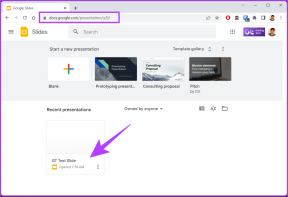การแก้ไข 12 อันดับแรกสำหรับการแจ้งเตือน Twitter ที่ไม่ทำงานบน Android และ iPhone
เบ็ดเตล็ด / / April 06, 2023
Twitter เป็นแพลตฟอร์มที่ยอดเยี่ยมในการโต้ตอบด้วย บุคคลที่มีใจเดียวกัน. หากคุณใช้งานบนแพลตฟอร์มและทวีตบ่อยครั้ง คุณอาจต้องการรับการแจ้งเตือนทุกครั้งที่มีคนถูกใจทวีตหรือแสดงความคิดเห็นของคุณ แอปมีตัวเลือกนี้ให้คุณ แต่บ่อยครั้งคุณอาจพบว่าการแจ้งเตือนของ Twitter ไม่ทำงานบนโทรศัพท์ของคุณ

ในขณะที่อุปกรณ์ Android ประสบปัญหานี้เป็นหลัก iPhone ของคุณก็อาจตกเป็นเหยื่อได้เช่นกัน หากการแจ้งเตือน Twitter ของคุณใช้งานไม่ได้หรือการแจ้งเตือนแบบพุชไม่ทำงานทั้งหมด ต่อไปนี้เป็นวิธีแก้ปัญหาง่ายๆ ที่คุณสามารถใช้เพื่อแก้ไขปัญหาได้
1. ตรวจสอบให้แน่ใจว่าคุณเชื่อมต่อกับอินเทอร์เน็ต
Twitter เป็นแพลตฟอร์มออนไลน์ ซึ่งหมายความว่าคุณต้องเชื่อมต่ออินเทอร์เน็ตเพื่อใช้งานตลอดเวลา หากโทรศัพท์ของคุณไม่ได้เชื่อมต่อกับเครือข่าย Wi-Fi หรือไม่มีข้อมูลมือถือ Twitter จะไม่สามารถเชื่อมต่อกับเซิร์ฟเวอร์เพื่อส่งการแจ้งเตือนแบบพุชถึงคุณได้

เชื่อมต่อกับเครือข่าย Wi-Fi ที่มีอยู่ แล้วคุณควรเริ่มรับการแจ้งเตือนจาก Twitter โดยอัตโนมัติ หากคุณอยู่ข้างนอก ให้เปิดใช้งานข้อมูลมือถือบนสมาร์ทโฟนแทน
หากคุณเชื่อมต่อกับเครือข่ายแล้ว แต่ Twitter ยังไม่แจ้งเตือนคุณ ให้ลองไปที่เว็บไซต์อื่นผ่านเบราว์เซอร์ของโทรศัพท์หรือใช้แอปอื่นที่เชื่อมต่อกับอินเทอร์เน็ต เช่น
ยูทูบ เพื่อดูว่าการเชื่อมต่อของคุณใช้งานได้หรือไม่ ถ้าไม่ใช่ ให้เชื่อมต่อกับเครือข่ายอื่น2. เปิดใช้งานการแจ้งเตือนภายในแอพ Twitter
เป็นไปได้ว่าการสลับการแจ้งเตือนภายในแอพ Twitter ถูกปิดโดยไม่ได้ตั้งใจ สิ่งนี้จะทำให้การแจ้งเตือนของ Twitter ไม่ทำงานบนอุปกรณ์ iPhone หรือ Android ต่อไปนี้คือวิธีเปิดการแจ้งเตือนผ่านแอป Twitter
ขั้นตอนที่ 1: เปิดแอพ Twitter บนสมาร์ทโฟนของคุณ แตะรูปโปรไฟล์ของคุณที่มุมบนซ้ายของแอพ


ขั้นตอนที่ 2: เลือก 'การตั้งค่าและการสนับสนุน' จากนั้นเลือกตัวเลือก 'การตั้งค่าและความเป็นส่วนตัว'


ขั้นตอนที่ 3: ไปที่แท็บการแจ้งเตือน

ขั้นตอนที่ 4: เลือกการตั้งค่าและไปที่การแจ้งเตือนแบบพุช


ขั้นตอนที่ 5: ที่นี่ คุณจะเห็นการแจ้งเตือนประเภทต่างๆ ทั้งหมด รวมถึงไลค์ รีทวีต ข้อความโดยตรง ฯลฯ เปิดใช้งานการสลับข้างการแจ้งเตือนทุกประเภทที่คุณต้องการรับ
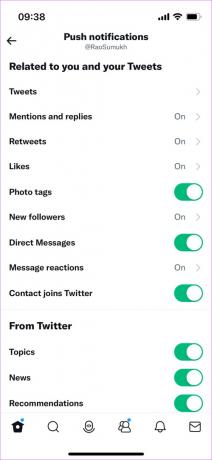
3. ปิดใช้งานการแจ้งเตือนที่ปิดเสียง
Twitter ให้ตัวเลือกแก่คุณในการปิดเสียงการแจ้งเตือนบางประเภทจากแอพ ตรวจสอบว่าเปิดใช้งานตัวเลือกนี้ในโทรศัพท์ของคุณหรือไม่ และปิดใช้งานหากเปิดใช้งานอยู่
ขั้นตอนที่ 1: เปิดแอพ Twitter บนสมาร์ทโฟนของคุณ แตะรูปโปรไฟล์ของคุณที่มุมบนซ้ายของแอพ


ขั้นตอนที่ 2: เลือก 'การตั้งค่าและการสนับสนุน' จากนั้นเลือกตัวเลือก 'การตั้งค่าและความเป็นส่วนตัว'


ขั้นตอนที่ 3: ไปที่แท็บการแจ้งเตือน

ขั้นตอนที่ 4: เลือกตัวกรอง
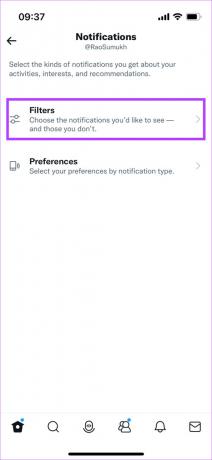
ขั้นตอนที่ 5: เลือกตัวเลือกปิดเสียงการแจ้งเตือน

ขั้นตอนที่ 6: ปิดสวิตช์ทั้งหมดในส่วนนี้
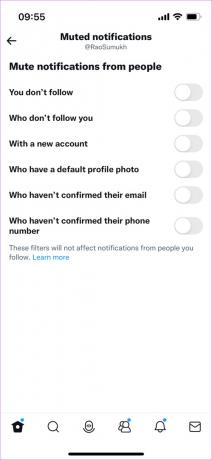
4. อนุญาตการแจ้งเตือน Twitter จากแอพการตั้งค่า
อีกสาเหตุหนึ่งที่ทำให้ไม่ได้รับการแจ้งเตือนจาก Twitter อาจเป็นเพราะการแจ้งเตือนจากแอปถูกปิดใช้งานผ่านแอปการตั้งค่าในโทรศัพท์ของคุณ การอนุญาตการแจ้งเตือนจากที่นั่นควรแก้ปัญหาได้ นี่คือวิธีการทำ
อนุญาตการแจ้งเตือนบน iPhone
ขั้นตอนที่ 1: เปิดแอปการตั้งค่าบน iPhone ของคุณ ตรงไปที่แท็บการแจ้งเตือน
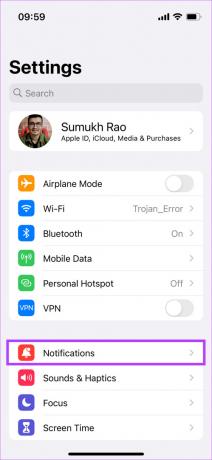
ขั้นตอนที่ 2: เลื่อนลงและค้นหาแอพ Twitter แตะที่มัน
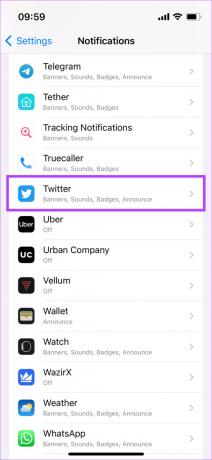
ขั้นตอนที่ 3: เปิดสวิตช์ข้างอนุญาตการแจ้งเตือน

อนุญาตการแจ้งเตือนบน Android
ขั้นตอนที่ 1: เปิดแอปการตั้งค่าบน Android ตรงไปที่แท็บการแจ้งเตือน
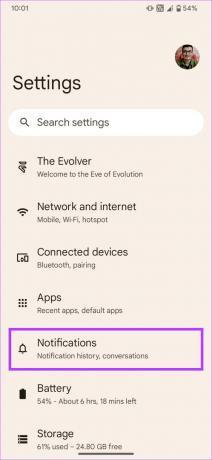
ขั้นตอนที่ 2: เลือกการตั้งค่าแอพ
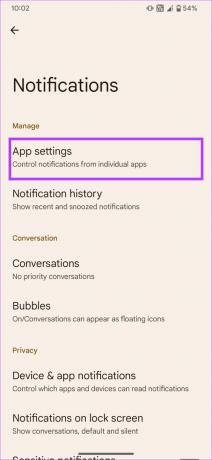
ขั้นตอนที่ 3: ค้นหาแอพ Twitter แล้วแตะที่แอพนั้น การดำเนินการนี้จะช่วยให้คุณเข้าถึงการตั้งค่าการแจ้งเตือน
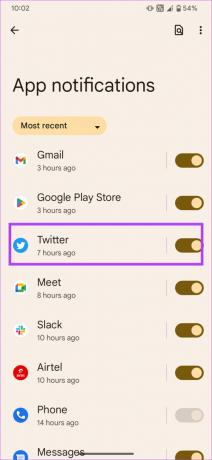
ขั้นตอนที่ 4: เปิดสวิตช์ถัดจากการแจ้งเตือน Twitter ทั้งหมด

5. เปิดใช้งานการใช้ข้อมูลพื้นหลัง
เนื่องจากโทรศัพท์ของคุณต้องซิงค์การแจ้งเตือนในพื้นหลังแม้ในขณะที่แอปไม่ได้ทำงานอยู่ การอนุญาตให้ Twitter เข้าถึงอินเทอร์เน็ตในพื้นหลังจึงเป็นเรื่องสำคัญ นี่คือวิธีเปิดใช้งาน
เปิดใช้งานการรีเฟรชแอปพื้นหลังบน iPhone
ขั้นตอนที่ 1: เปิดแอปการตั้งค่าบน iPhone ของคุณ เลื่อนลงไปด้านล่างจนเจอ Twitter แตะที่มัน

ขั้นตอนที่ 2: เปิดใช้งานการสลับข้าง 'การรีเฟรชแอปพื้นหลัง'
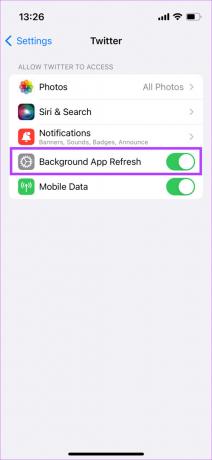
เปิดใช้งานข้อมูลพื้นหลังบน Android
ขั้นตอนที่ 1: แตะแอป Twitter ค้างไว้เพื่อเปิดตัวเลือกเพิ่มเติม จากนั้นเลือกข้อมูลแอป


ขั้นตอนที่ 2: ไปที่ส่วน 'ข้อมูลมือถือและ Wi-Fi'

ขั้นตอนที่ 3: เปิดสวิตช์ข้างข้อมูลพื้นหลัง

6. เปลี่ยนการใช้งานแบตเตอรี่เป็นไม่จำกัดบน Android
สกิน Android บางตัวมีการเพิ่มประสิทธิภาพแบตเตอรี่ที่รุนแรงซึ่งอาจทำให้แอปไม่สามารถส่งการแจ้งเตือนได้ นี่อาจเป็นสาเหตุที่การแจ้งเตือน Twitter Android ไม่ทำงานบนโทรศัพท์ของคุณ ต่อไปนี้คือวิธีปิดใช้งานการเพิ่มประสิทธิภาพแบตเตอรี่สำหรับ Twitter บน Android
ขั้นตอนที่ 1: แตะแอป Twitter ค้างไว้เพื่อเปิดตัวเลือกเพิ่มเติม จากนั้นเลือกข้อมูลแอป


ขั้นตอนที่ 2: ไปที่ส่วนแบตเตอรี่
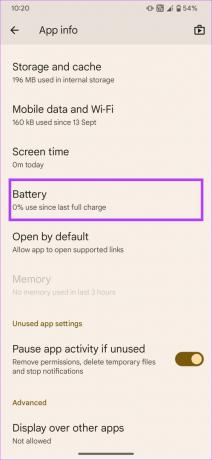
ขั้นตอนที่ 3: เลือกตัวเลือกไม่จำกัด

บันทึก: นี่อาจทำให้แบตเตอรี่โทรศัพท์ของคุณหมดเร็วขึ้นเล็กน้อย
7. ให้แอพ Twitter ทำงานในพื้นหลัง
เมื่อคุณออกจากแอพ Twitter บน iPhone หรืออุปกรณ์ Android แล้วปัดขึ้นเพื่อกลับบ้าน อย่าปิดแอพจากรายการแอพล่าสุด สิ่งนี้หมายความว่าเมื่อคุณปัดขึ้นจากด้านล่างค้างไว้เพื่อเปิดรายการแอพล่าสุด อย่าปัด Twitter ออกจากที่นี่

เมื่อคุณปิดแอป แอปอาจหยุดกิจกรรมเบื้องหลังของแอปนั้น ส่งผลให้การแจ้งเตือนล่าช้าหรือไม่มีเลย
8. ออกจากระบบและกลับเข้าสู่ Twitter
บางครั้ง วิธีง่ายๆ เช่นนี้สามารถช่วยคุณแก้ไขปัญหาที่ซับซ้อนได้ ลองลงชื่อออกจากบัญชี Twitter ของคุณก่อนที่จะลงชื่อเข้าใช้อีกครั้งเพื่อดูว่ามีการแจ้งเตือนต่อหรือไม่ ต่อไปนี้คือวิธีออกจากระบบแอป Twitter บน iPhone และ Android
ขั้นตอนที่ 1: เปิดแอพ Twitter บนสมาร์ทโฟนของคุณ แตะรูปโปรไฟล์ของคุณที่มุมบนซ้ายของแอพ


ขั้นตอนที่ 2: ตอนนี้ เลือกไอคอนสลับโปรไฟล์ที่มุมบนขวาของบานหน้าต่าง

ขั้นตอนที่ 3: เลือกตัวเลือกแก้ไข

ขั้นตอนที่ 4: แตะที่ปุ่มลบสีแดงถัดจากบัญชีที่คุณต้องการออกจากระบบ จากนั้นเลือกออกจากระบบ


ขั้นตอนที่ 5: ตอนนี้คุณจะออกจากระบบบัญชี Twitter ของคุณ ตอนนี้ลงชื่อเข้าใช้อีกครั้งโดยป้อนข้อมูลรับรองของคุณ
9. ล้างแคชและข้อมูลแอปบน Android
การทำขั้นตอนนี้บนอุปกรณ์ Android สามารถแก้ไขปัญหาได้หลายอย่าง รวมถึงปัญหาที่คุณไม่ได้รับการแจ้งเตือนจากบางแอป ทำตามขั้นตอนเพื่อล้างแคชและข้อมูลของแอพ Twitter เพื่อดูว่าจะทำให้ดีขึ้นหรือไม่
ขั้นตอนที่ 1: แตะแอป Twitter ค้างไว้เพื่อเปิดตัวเลือกเพิ่มเติม จากนั้นเลือกข้อมูลแอป


ขั้นตอนที่ 2: เลือกตัวเลือก 'ที่เก็บข้อมูลและแคช'

ขั้นตอนที่ 3: ก่อนอื่นให้แตะที่ Clear Cache จากนั้นแตะที่ Clear Storage

10. ปิดโหมดโฟกัสบน iPhone
แอปเปิ้ลเปิดตัว โหมดโฟกัส ด้วย iOS 15 เพื่อบล็อกการแจ้งเตือนที่ไม่จำเป็นในบางช่วงเวลาของวัน หากคุณไม่ได้อนุญาต Twitter จากโหมดโฟกัสใด ๆ ของคุณ คุณจะไม่ได้รับการแจ้งเตือนจากแอป ดังนั้น หากคุณไม่เห็นการแจ้งเตือน Twitter บน iPhone ให้ลองปิดโหมดโฟกัส
ขั้นตอนที่ 1: เปิดศูนย์ควบคุมโดยปัดลงจากด้านบน (หรือปัดขึ้นจากด้านล่างตามรุ่น iPhone ของคุณ)
ขั้นตอนที่ 2: แตะที่สลับโหมดโฟกัสเพื่อปิดใช้งานโหมดโฟกัสที่ใช้งานอยู่
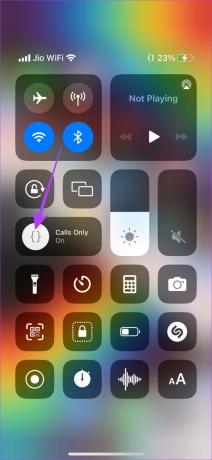
โหมดโฟกัสอาจเป็นสาเหตุที่เสียงแจ้งเตือนของ Twitter ไม่ทำงานบนโทรศัพท์ของคุณ
11. อัปเดตแอพ Twitter บนอุปกรณ์ของคุณ
แอปบางเวอร์ชันอาจมีข้อบกพร่องหรือข้อบกพร่องที่ทำให้การแจ้งเตือนล่าช้าหรือการแจ้งเตือนที่ผิดปกติ ดังนั้นจึงเป็นการดีที่สุดที่จะอัปเดตแอปของคุณเป็นเวอร์ชันล่าสุดตลอดเวลา ลองอัปเดตแอป Twitter บน iPhone หรือ Android เพื่อดูว่าเวอร์ชันใหม่กว่าแก้ไขปัญหาได้หรือไม่
วิธีอัปเดต Twitter บน iPhone
ขั้นตอนที่ 1: เปิด App Store บน iPhone ของคุณแล้วแตะรูปภาพที่แสดงที่มุมขวาบน

ขั้นตอนที่ 2: เลื่อนลงเพื่อดูรายการอัปเดตที่รอดำเนินการทั้งหมด เลือกตัวเลือกอัปเดตถัดจากแอพ Twitter หรือคุณสามารถแตะที่อัปเดตทั้งหมดเพื่ออัปเดตแอปที่รอดำเนินการทั้งหมดในคราวเดียว

วิธีอัปเดต Twitter บน Android
ขั้นตอนที่ 1: เปิด Google Play Store บนโทรศัพท์ของคุณแล้วแตะที่โปรไฟล์ของคุณที่มุมขวาบน

ขั้นตอนที่ 2: ตอนนี้ เลือก 'จัดการแอปและอุปกรณ์'

ขั้นตอนที่ 3: ตอนนี้คุณจะเห็นส่วนที่ระบุว่ามีการอัปเดต แตะที่ดูรายละเอียดด้านล่าง

ขั้นตอนที่ 4: เลือกตัวเลือกอัปเดตถัดจากแอพ Twitter หรือแตะที่อัปเดตทั้งหมดเพื่ออัปเดตแอพทั้งหมดที่อยู่ในรายการ

12. ถอนการติดตั้งและติดตั้งแอพ Twitter ใหม่
หากการอัปเดตแอปเป็นเวอร์ชันล่าสุดไม่ได้ผล ให้ลองถอนการติดตั้งทั้งหมดเพื่อลบไฟล์ที่เหลือ จากนั้นติดตั้งแอป Twitter ใหม่ วิธีนี้อาจช่วยคุณแก้ไขการแจ้งเตือนของ Twitter บนโทรศัพท์ของคุณ
วิธีถอนการติดตั้งและติดตั้ง Twitter ใหม่บน iPhone
ขั้นตอนที่ 1: ค้นหา Twitter บนหน้าจอโฮมของ iPhone กดไอคอนค้างไว้เพื่อเปิดเมนูตามบริบทและเลือกตัวเลือก Remove App

ขั้นตอนที่ 2: แตะที่ ลบแอพ เพื่อถอนการติดตั้งจาก iPhone ของคุณ

ขั้นตอนที่ 3: หลังจากนั้นตรงไปที่ App Store แตะที่ไอคอนค้นหาที่มุมล่างขวา

ขั้นตอนที่ 4: ใช้แถบค้นหาที่ด้านบนเพื่อค้นหา Twitter


ขั้นตอนที่ 5: ติดตั้ง Twitter และตั้งค่าบน iPhone ของคุณ

วิธีถอนการติดตั้งและติดตั้ง Twitter ใหม่บน Android
ขั้นตอนที่ 1: ค้นหาแอพ Twitter ในลิ้นชักแอพของโทรศัพท์แล้วกดค้างเพื่อเปิดเมนูตามบริบท แตะที่ปุ่มข้อมูลแอพ

ขั้นตอนที่ 2: เลือกถอนการติดตั้ง

ขั้นตอนที่ 3: แตะตกลงเมื่อได้รับแจ้ง

ขั้นตอนที่ 4: ตรงไปที่ Play Store แล้วค้นหา Twitter โดยใช้แถบค้นหาที่ด้านบน


ขั้นตอนที่ 5: ติดตั้งแอพและใช้งานบนโทรศัพท์ของคุณ

วิธีเปิดใช้งานการแจ้งเตือน Twitter สำหรับบุคคล / บัญชีเฉพาะ
Twitter ยังให้ตัวเลือกแก่คุณในการเปิดใช้งานการแจ้งเตือนจากบัญชีใดบัญชีหนึ่ง เพื่อที่คุณจะไม่ได้รับการแจ้งเตือนจำนวนมากสำหรับทวีตทั้งหมด นี่คือวิธีใช้ประโยชน์จากคุณสมบัตินี้
ขั้นตอนที่ 1: เปิดแอพ Twitter บนสมาร์ทโฟนของคุณ ไปที่บัญชีที่คุณต้องการเปิดใช้งานการแจ้งเตือน
ขั้นตอนที่ 2: แตะที่ไอคอนระฆังถัดจากปุ่มติดตาม เลือกประเภทของโพสต์ที่คุณต้องการรับการแจ้งเตือน คุณยังสามารถเลือกตัวเลือกทั้งหมด


นั่นก็สวยมาก คุณได้เปิดใช้งานการแจ้งเตือน Twitter จากบัญชีเฉพาะนั้นแล้ว
อย่าพลาดหัวข้อที่กำลังมาแรง
การรับการแจ้งเตือนสามารถช่วยให้คุณติดตามข่าวสารล่าสุดเกี่ยวกับการมีส่วนร่วมที่คุณได้รับบน Twitter คุณอาจพลาดการอัปเดตที่สำคัญหากการแจ้งเตือนของ Twitter ทำงานไม่ถูกต้อง อย่างไรก็ตาม การทำตามขั้นตอนเหล่านี้จะช่วยให้คุณได้รับการแจ้งเตือนทั้งหมดตรงเวลา
ปรับปรุงล่าสุดเมื่อวันที่ 11 ตุลาคม 2565
บทความข้างต้นอาจมีลิงค์พันธมิตรซึ่งช่วยสนับสนุน Guiding Tech อย่างไรก็ตาม ไม่มีผลกับความสมบูรณ์ของกองบรรณาธิการของเรา เนื้อหายังคงเป็นกลางและเป็นของแท้